Савет 1: Како додати интересовање за Екцел
Савет 1: Како додати интересовање за Екцел
Мицрософт Оффице Екцел табелаОмогућава лако извршавање прорачуна са релативно малим скуповима података. Ова апликација има свој скуп прилично сложених функција, а операције као што је додавање интереса могу се обавити чак и без њихове привлачности.
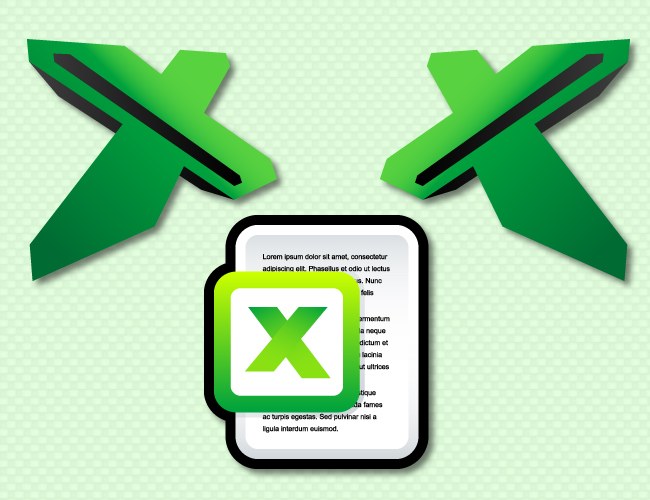
Требаће вам
- Мицрософт Оффице Екцел табела.
Инструкције
1
Претпоставимо, на оригинални број стављен у ћелијуА1, морате додати фиксни проценат и приказати резултат у ћелији А2. Тада је у А2 потребно додати формулу да се вриједност од А1 повећава за неки фактор. Почните одређивањем вредности мултипликатора - додајте стотину фиксног процента у један. На пример, ако додате 25% на број из ћелије А1, онда ће мултипликатор бити 1 + (25/100) = 1,25. Кликните на ћелију А2 и унесите жељену формулу: унесите знак једнакости, кликните на ћелију А1, притисните звјездицу (знак рада размножавања) и одштампајте множитељ. Цео запис за горе наведени пример треба да изгледа овако: = А1 * 1.25. Притисните Ентер и Екцел ће израчунати и приказати резултат.
2
Ако желите израчунати исти проценатвредности у свакој ћелији одређене колоне и додати резултујућу вриједност истим ћелијама, а затим ставити фактор у одвојену ћелију. Претпоставимо да је потребно додати 15%, а почетне вриједности узимају од првог до двадесетог редова у ступцу А. Тада ставите вриједност 1,15 (1 + 15/100) у слободну ћелију и копирајте је (Цтрл + Ц). Затим изаберите опсег од А1 до А20 и притисните Цтрл + Алт + В. Приказаће се дијалог "Специал Пасте". У одељку "Операција", потврдите поље поред "Мултипли" и кликните на дугме ОК. Након тога, све изабране ћелије ће се променити на наведени проценат, а помоћна ћелија која садржи множитељ може бити избрисана.
3
Ако је потребно, моци да се мењаДодати проценат боље је ставити у одвојену ћелију, уместо да исправља сваки пут у формули. На пример, ставите првобитну вредност у први ред прве колоне (А1), а проценат који ће бити додан у другу колону истог реда (Б1). Да бисте приказали резултат у ћелији Ц1, унесите следећу формулу: = А1 * (1 + Б1 / 100). Након притиска на Ентер тастер, жељена вриједност се појављује у колони ако ћелије А1 и Б1 већ садрже жељене вриједности.
Савет 2: Како додати ћелије у Екцелу
Мицрософт Оффице Екцел је истиМожете радити акцију на више начина. Све зависи од тога шта ће бити корисније за корисника. Да бисте додали ћелију на листу, можете да изаберете метод који вам одговара.
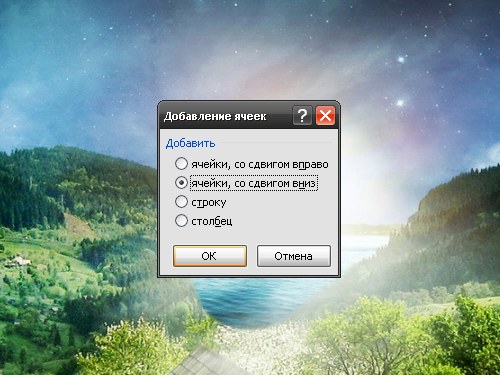
Инструкције
1
Да бисте додали нову ћелију, померите курсор на онај изнад којег планирате да га додате. Кликните на картицу Почетак и кликните на дугме Пасте у делу "Ћелије". Ако изаберете неколико ћелија хоризонтално и притиснете исто дугме, исти број ћелија ће бити додан горе, што је истакнуто. Ако их изаберете вертикално, нове ћелије се додају лево од изабраног опсега.
2
Да бисте прецизније одредили, где треба бити лоцирандодатну ћелију, поставите курсор у оној близини у којој желите додати нову, а затим кликните десним тастером миша. У контекстном менију изаберите другу са врха два команда Пасте. Појавиће се нови дијалошки оквир. Поставите маркер испред једне од опција: "Ћелије, са померањем удесно "или"Ћелије, са смањеном смицом. " Кликните на дугме ОК. Ако одаберете неколико ћелија истовремено, исти ће се додати и нови број ћелија.
3
Исте акције могу се извршити помоћу дугмади на траци са алаткама. Изаберите једну или више ћелија и кликните на "Ћелије»Не дугме« Пасте », већ дугме у формистрелицу поред ње. Отвориће се контекст мени, изаберите ставку "Инсерт целлс" у њему. Након тога, појавит ће се исти прозор, о чему смо разговарали у другом кораку. Изаберите опцију за додавање ћелија које вам одговарају и кликните ОК.
4
Ако сте направили свој сто користећиалат "Табела", можете додати само нове редове или колоне. Да бисте могли да убаците празну ћелију, десним тастером миша кликните на табелу, изаберите ставку "Табле" и ставку "Цонверт то Ранге" у контекстном менију. Потврдите своје радње у прозору упита. Приказ табеле ће се променити, након чега можете да унесете ћелију на један од начина описаних изнад.







